Иногда бывает Объем до 100 Это все, что вам нужно. Однако в других случаях вам понадобится небольшой дополнительный толчок. Когда Объем Windows Это максимум, что вы можете полностью поднять, но все еще очень тихо, так что вот Некоторые вещи, которые вы можете попробовать Для увеличения максимальной громкости.

1. Проверить громкость в программе
Если вы слушаете что-то внутри приложения и все кажется немного тихим, проверьте, можете ли вы настроить звук в самой программе. Это легко сделать с видео YouTube - просто нажмите кнопку громкости и переместите ее вверх. Однако иногда в видеоиграх нет четкой меры изменения громкости. Полоску регулятора громкости можно скрыть в меню параметров, поэтому проверьте, не можете ли вы увеличить громкость в программе, которую вы используете.
Некоторое программное обеспечение видеопроигрывателя может поставляться с возможностью увеличения громкости. Например, если вы обнаружите, что VLC находится на тихой стороне, вы можете увеличить громкость. До 300% в одном лаунчере. Стоит провести небольшое исследование того, что вы можете делать в приложении!
2. Отмените параметр уменьшения громкости, если голосовые вызовы вызывают проблему.
Если при обычном использовании все выглядит отлично, но при входящем голосовом вызове ситуация внезапно ухудшается, значит, у вас есть параметр связи, позволяющий снизить громкость во время разговора.
Чтобы исправить это, нажмите кнопку «Пуск», введите «Панель управления» и нажмите «Ввод».
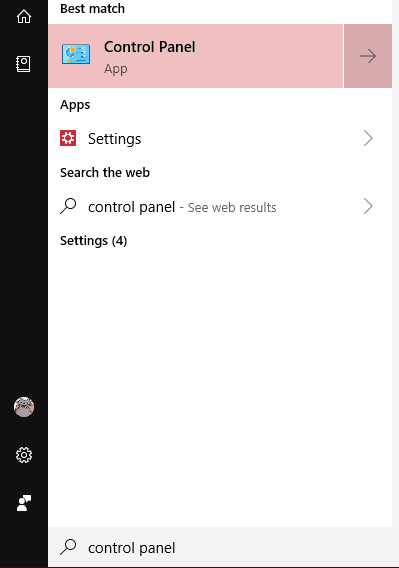
Наблюдая за маленькими или крупными значками, коснитесь звука.
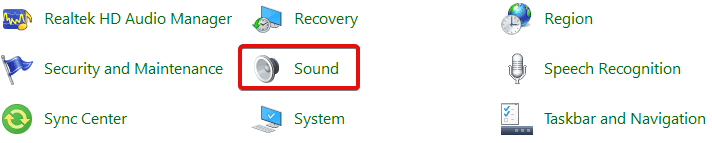
Во всплывающем окне щелкните вкладку «Подключения». Убедитесь, что для переключателей установлено значение «Ничего не делать».
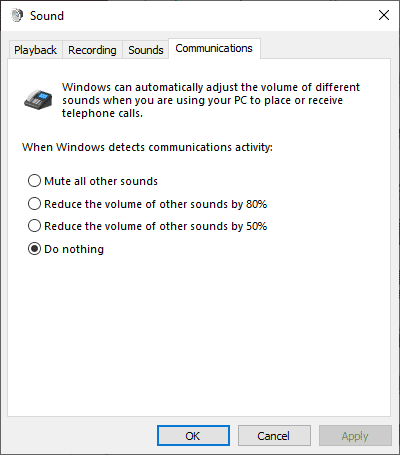
Если не установлено значение «Ничего не делать», нажмите «ОК». Теперь при звонках громкость не падает!
3. Проверьте отдельные уровни программы.
Если звуковая панель всех приложений имеет хороший размер, уровни для этого конкретного приложения могут быть низкими. Вы можете проверить отдельные уровни громкости, дважды щелкнув значок громкости на панели инструментов, а затем щелкнув «Открыть микшер громкости».
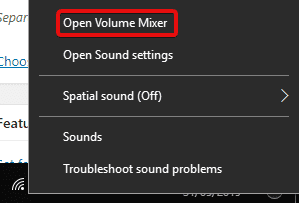
Вы увидите все открытые программы с индивидуальной шкалой громкости. Убедитесь, что тихое приложение по какой-то причине не уменьшило громкость. Если планка ниже других, поднимите ее до такого же уровня, как показано ниже.
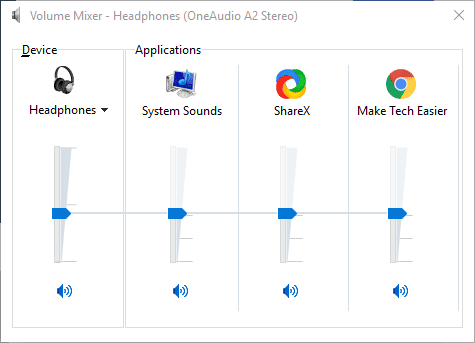
4. Используйте улучшения звука.
Если в целом все очень тихо, вы можете использовать улучшения звука в Windows 10, чтобы повысить уровень громкости.
Для этого щелкните правой кнопкой мыши регулятор громкости на панели инструментов и выберите «Открыть микшер громкости».
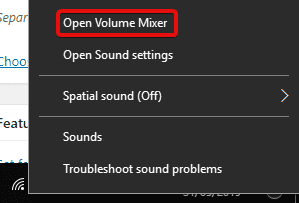
Щелкните значок текущего устройства, которое вы слушаете.
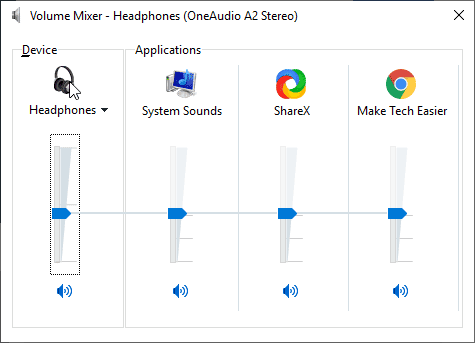
Перейдите на вкладку «Улучшение» и установите флажок «Выравнивание громкости». Щелкните Применить.
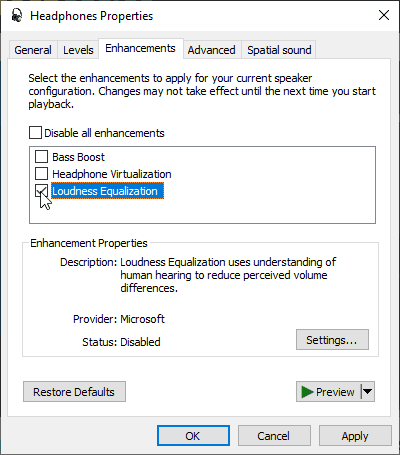
Эта опция будет расширена Громкость голоса Больше, что, надеюсь, сделает его достаточно громким, чтобы вы могли его услышать!
Получите дополнительную оплату
Когда звук слишком тихий, но громкость превышает максимум, это может раздражать. Причина может быть в одной из нескольких: от функций автоматического голосового вызова до уникальной громкости приложений, у которой понижена полоса громкости. Но иногда все в целом довольно тихо; На этом этапе вы можете использовать усилители громкости в Windows 10 или само программное обеспечение, чтобы получить несколько дополнительных децибел.
Это решило ваши проблемы с тишиной? Сообщите нам об этом ниже.







